
Бесплатный фрагмент - Надежный инструмент для заработка на бирже
Биржевой торговый терминал Quik
1. Об информационно-торговой системе «Quik»
Для чего нужен ИТС «QUIK»
Торговая система «Quik» предназначена для работы на бирже через интернет в режиме реального времени.
ИТС «QUIK» дает возможность:
— осуществлять сделки на фондовом и срочном и валютном рынке в реальном времени
— получать информацию о заявках и сделках
— поддерживать маржинальую торговлю
— осуществлять операции на внебиржевом рынке
— защищать конфиденциальную информацию о торгах
— оценивать рынок за счет специальных индикаторов
— автоматизировать работу на бирже
— использовать графику для оценки рынка
— получать свежую информацию по рынку
— вести переписку с менеджерами компаний и другими пользователями системы
— работать с российским и иностранным рынком
Требования к вашей технике (минимальные).
Процессор не хуже Intel Xeon E5504 или более мощный.
Оперативная память не менее 4 ГБ свободного дискового пространства
50 ГБ свободного места на жестком диске.
Требования к программному обеспечению (минимальные).
Операционная система Windows 2008/2012 Server x64.
СУБД Microsoft SQL Server 2008/2012/2014/2016
2. Установка ИТС «Quik»
Если вы являетесь новичком, желающим научиться торговать на фондовой бирже, то для начала рекомендую изучить торговый демо-тренажер-терминал. Вы можете спросить, но зачем? Ведь это не реальные деньги? Все верно, деньги не реальные, но этот тренажер, дает возможность вам, как новичку, оттестировать торговлю, понять по каким правилам живет рынок, как осуществляется вводы и вывод заявок и что нужно делать, чтобы получить хороший результат. При этом, я тестировал его на своих учениках во время обучения в коучинге. Результат был такой: 99% новичков быстро освоились, избавились от страха биржевой торговли, поняли как делаются сделки и через месяц были готовы к живым торгам. Почему я рекомендую так же опытным трейдерам работать с демо-терминалом? По психологическим причинам, и чтобы оттестировать новые идеи и технологии.
Как я тестирую новые стратегии:
— тестирую сначала на тренажере в течение одной-двух недель, после того как стратегия подтвердилась, я начинаю тестировать на реальном рынке с суммы в 5000 рублей, как только я начинаю получать результаты, то «заливаю» еще большие суммы.
Что касается психологического фактора трейдера — если вдруг, вы по какой-то причине постоянно «сливаете», то «накажите» себя в течение одного месяца работой на тренажере, потом увидите какой положительный результат вы получите.
Давайте возьмем для примера работу летчика пассажирского самолета. Вы думаете неопытному юнцу сразу доверяют огромную махину с сотней пассажиров? Конечно нет! Сначала он получает теоретический багаж знаний, потом садится за штурвал симулятора, на котором будущий пилот в режиме реального времени осуществляет маневры, отрабатывает взлет, посадку, набор высоты, отрабатывает экстренные ситуации вплоть до отказа двигателя. Все это в боевых условиях дает пилоту почувствовать машину и соответственно стать опытным штурманом.
Так же и в биржевой торговле, почему вы сразу должны начинать с реальных денег? Если хотите их потерять, то лучше отдайте их на благотворительность, пользы будет больше. Поэтому давайте сначала научимся работать с тренажером. Причем на демо-Quik мы увидим те же графики, те же цены, а во время осуществления сделок мы узнаем, что существуют проскальзывания и другие беды могущие произойти с реальным трейдером!
Итак, давайте отбросим разглавгольствоания на тему пользы демо-терминала «Quik» и перейдем к изучению.
Как установить «Quik» Демо на ПК
Зайти на сайт брокера (всех самых надежных брокеров мы даем в наших коучингах «Биржевой Автопилот 2.0» и «Скальпинг-матрица 2018», а так же в моей книге «Кнопка Бабло+»). На сайте брокера, необходимо ввести свои данные в специальную форму (обычно требуется ввести Фамилию, имя, отчество, телефон и эл. почту).
Если вы хотите, чтобы с вами связался наш брокер, если вы хотите, чтобы вам полностью помогли настроить торговый терминал, то необходимо отправить запрос на эл. почту kozak@kozakinvest.ru по форме:
«Здравствуйте! Необходима помощь в настройке торгового терминала Quik и помощь вашего специалиста. Квитанцию об оплате за эту книгу прилагаю».
Если письмо будет выдержано в данном формате, то с вами свяжется специалист и поможет оформить торговый терминал и проконсультирует по всем необходимым вопросам.
Небольшое лирическое отступление.
Кто такие брокеры? Говоря простым языком — это посредники, которые обеспечивают необходимые условия работы трейдера на бирже. Они предоставляют свои программы, серверы, услуги и т.д., то есть делают все, чтобы вам комфортно и удобно работалось. Есть очень хорошие брокеры с низкими тарифами, есть брокеры середнячки, а есть очень неудобные и невыгодные брокеры, с которыми лучше не работать.
Как найти надежных брокеров с лицензиями, с низкими тарифами и удобными условиями работы? В первую очередь — вы должны зайти на сайт центрального банка РФ и найти раздел посвященный брокерским компаниям. Если в этом разделе брокер отсутствует, значит нужно задуматься о его благонадежности. Огромное количество разрекламированных компаний в интернете не имеют лицензий для рынка РФ. Если вам говорят о том, что есть лицензии Америки, Англии, Кипра и т.д., то имейте ввиду, что в случае возникновения каких-либо проблем, решать их будете именно в той стране в которой находится (юридически) брокер. Поэтому первое обязательно условие — чтобы у брокера были лицензии на осуществления брокерской деятельности на территории Российской Федерации.
Если же вас интересует финансовая надежность, то эту информацию вы можете получить на сайте рейтингового агентства, они очень часто выкладывают данные на своих ресурсах с указанием статуса и надежности, оценка правда сугубо личная.
Стоит ли доверять отзывам на различных блогах и сайтах в интернете? Думаю не стоит, так как вы наверняка знаете, что даже на хорошую компанию можно найти уйму негатива. Кто пишет отзывы — конкуренты, и даже у хорошей крупной, надежной компании будут очень негативные отзывы написанные конкурентами, так что не верьте всему что пишут в сети. Особо долго зацикливаться на брокерах не будем, поэтому лучше продолжим изучение установки и настройки торгового терминала.
После того как вы оставили заявку на оформление брокерского счета:
На вашу эл. почту (которую вы указали при оформлении) должно прийти письмо с ключами и программой — их необходимо скачать на свой компьютер.
После того как скачали, устанавливаете программу Демо-Квик на свое устройство.
Давайте посмотрим как это будет выглядеть в скриншотах.
1. Скачанный файл (с сайта брокера) запускаем на своем компьютере и у вас появляется такое окошко:
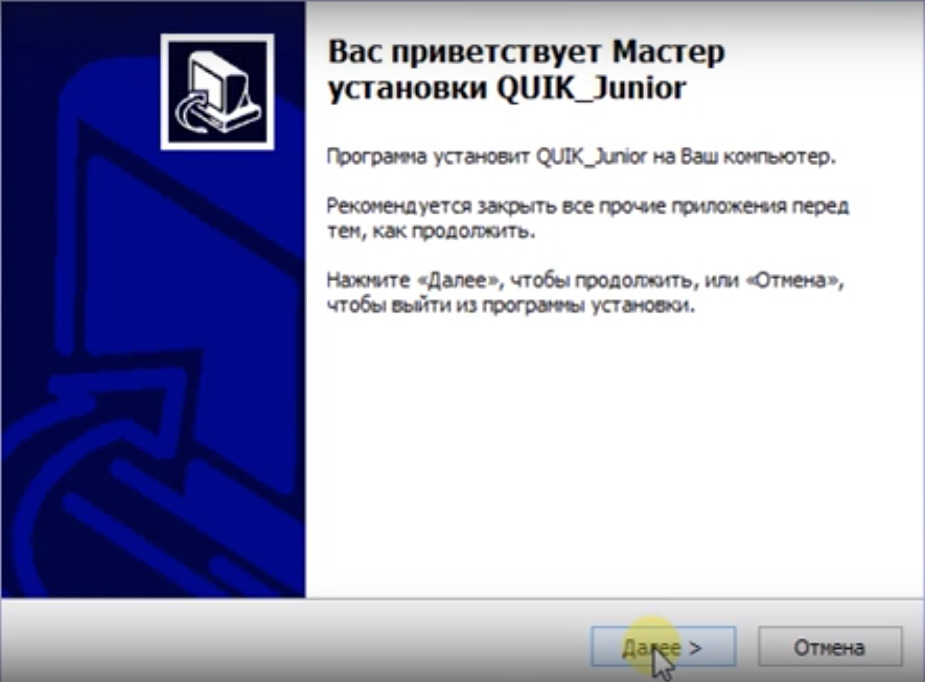
2. В этом окне выбираете место — куда установить программу и на какой диск. Рекомендую выбирать, то что предлагает сама система, обычно это диск С.
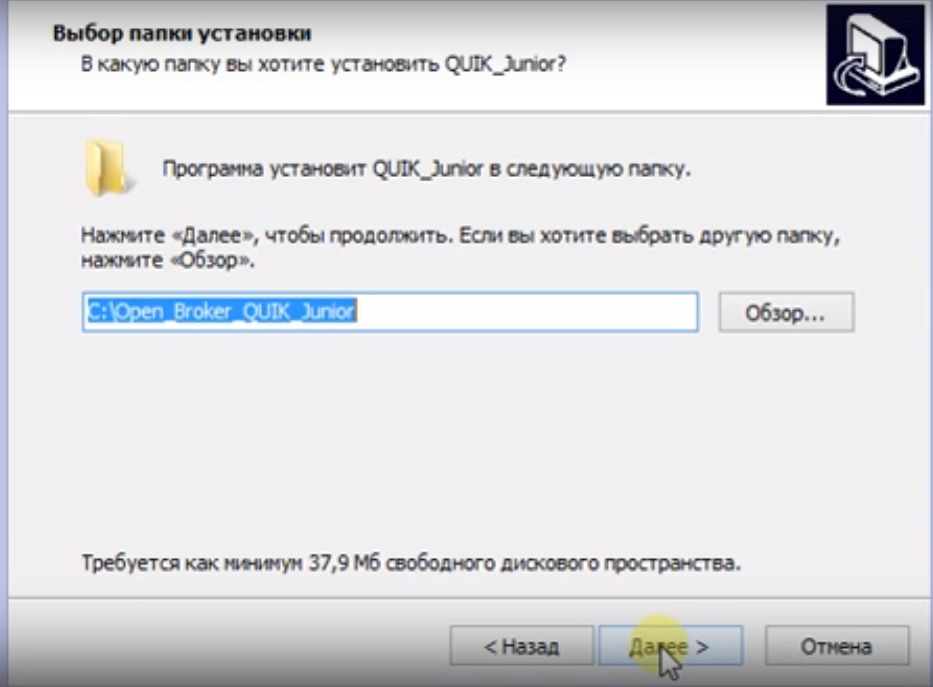
3. В этом окне нажимаете кнопку «Установить» и завершаете процесс установки.
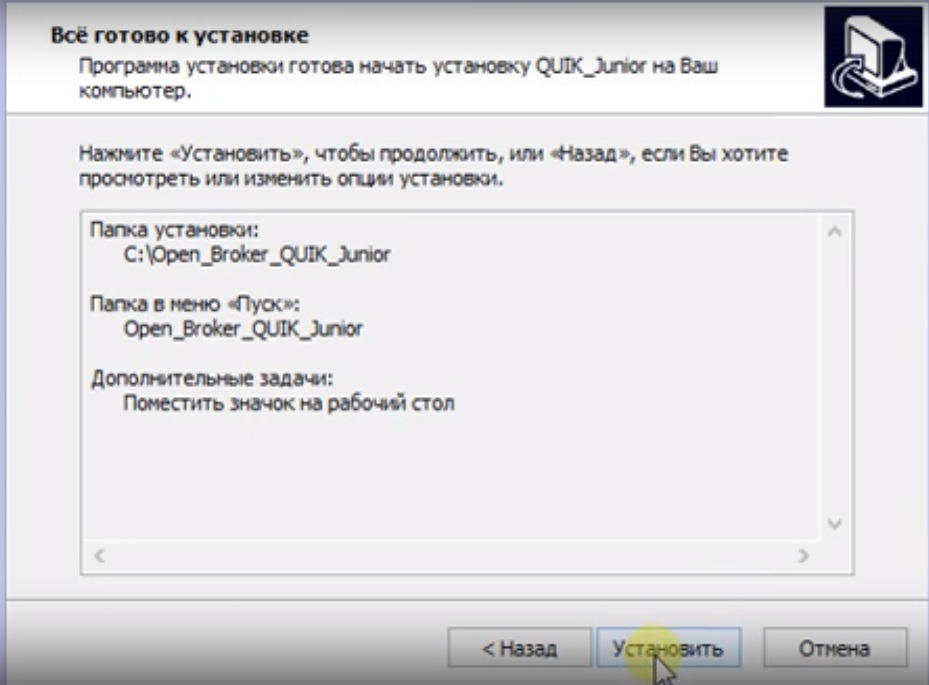
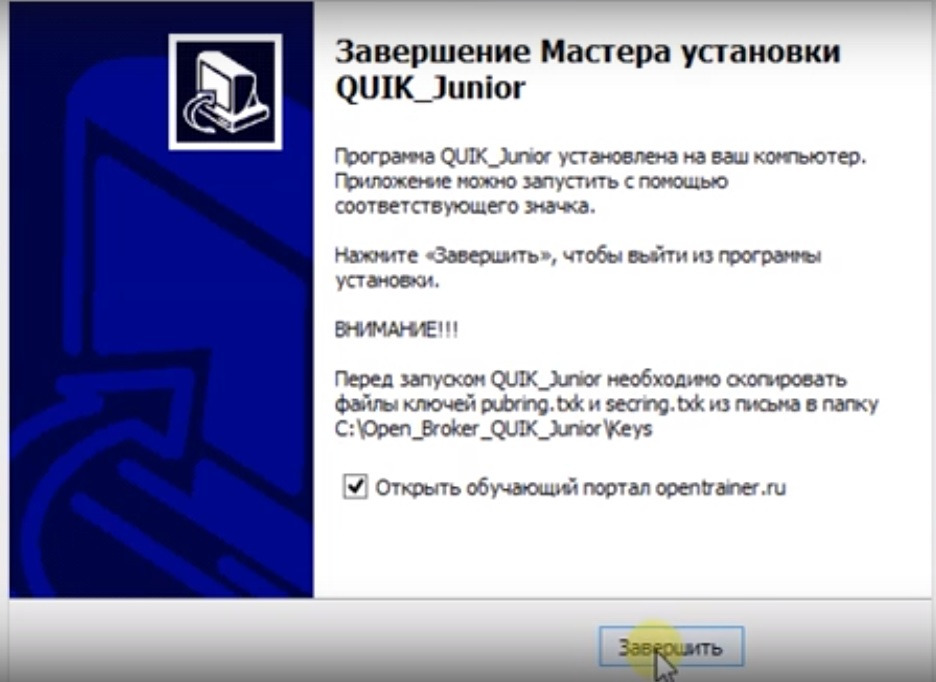
Но для того, чтобы приступить к процессу торгов, нужно еще осуществить несколько настроек:
— Прописать ключи, которые вам прислал брокер. Обычно это ключи такого вида secring. txk, pubring. txk
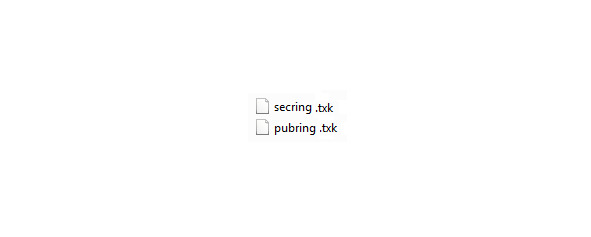
Для того, чтобы прописать ключи и войти в систему необходимо —
1.1. Выбрать в верхнем левом углу торгового терминала кнопку «Система»
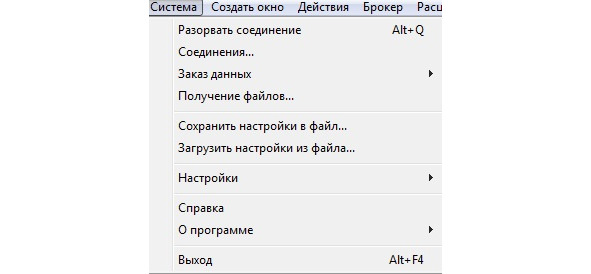
1.2. Выбрать из разворачивающегося списка пункт «Настройки» и «Основные настройки»
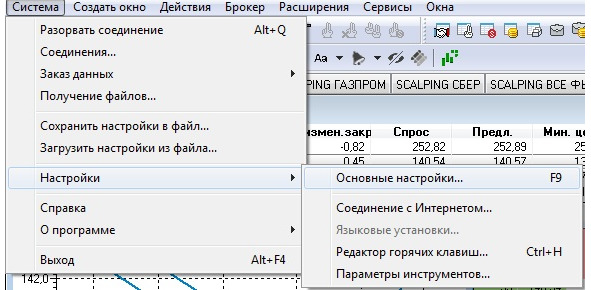
1.3. В появившемся окне «Настройки клиентского места» выбираем пункт «Программа» и нажимаем на знак “+” стоящий слева.
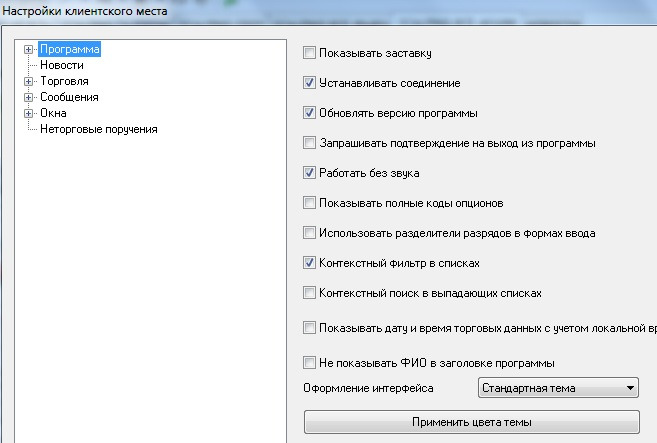
1.4. Тут же появляется выпадающий список в котором вы выбираете «Шифрование»
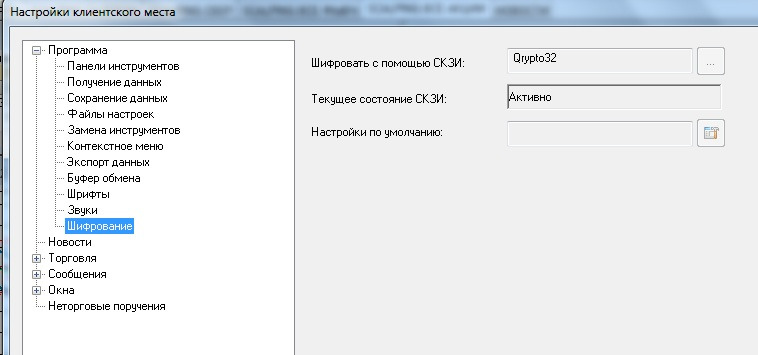
1.5. В правой части вы увидите первое поле «Шифровать с помощью СКЗИ» и рядом вы увидите прямоугольник с тремя точками, необходимо кликнуть на него и выбрать пункт «Qrypto32»
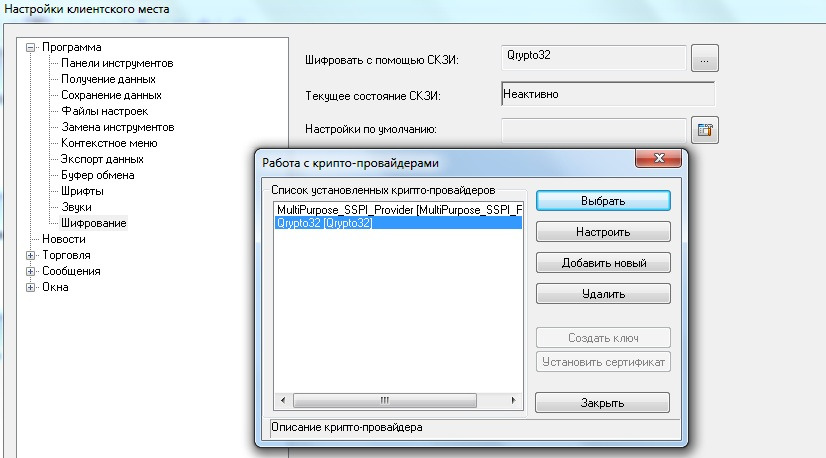
после необходимо нажать на кнопку «выбрать» и закрыть окно.
1.6. Для того, чтобы прописать ключи, так же необходимо спуститься на пункт ниже «Настройки по умолчанию» и кликнуть по иконке «молоточек», в появившемся окне «текущие настройки» необходимо выбрать ключи которые вы скачали у брокера вида «secring. txk» и «pabring. txk»
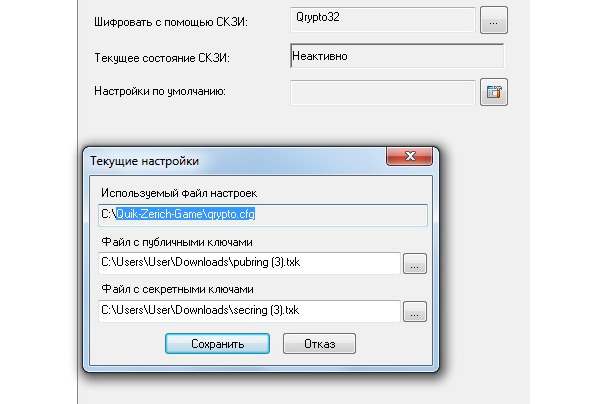
Первое поле где указан диск C:\ мы пропускаем, а во втором и третьем нажимаем на прямоугольник с тремя точками и ищем на нашем диске ключи «pubring. txk» и «secring. txk»
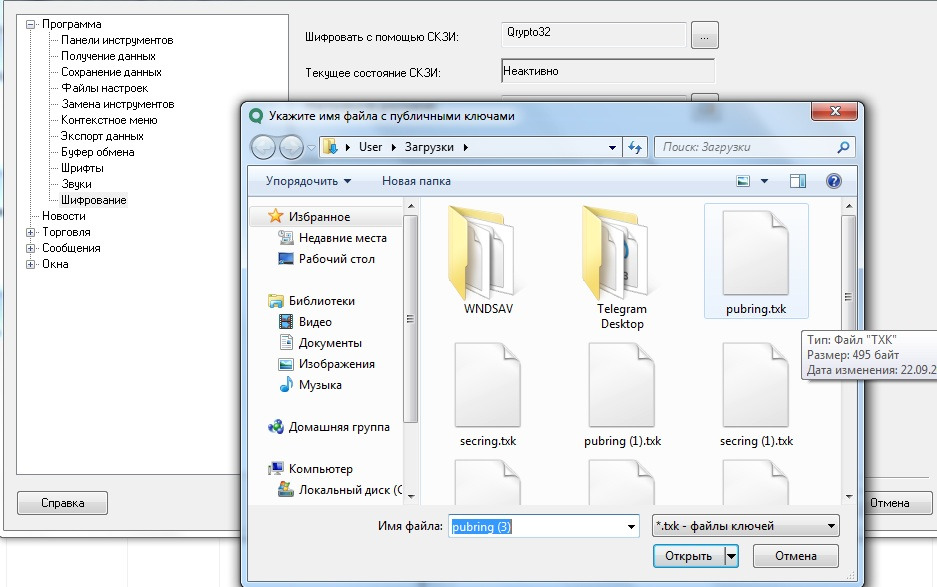
1.7. После того как вы провели эти манипуляции с ключами необходимо нажать на кнопку «сохранить»
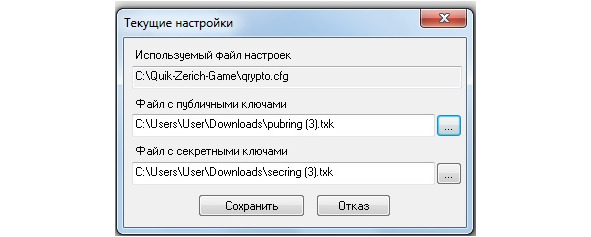
1.8. В оставшемся окне, нажать кнопку «ок»
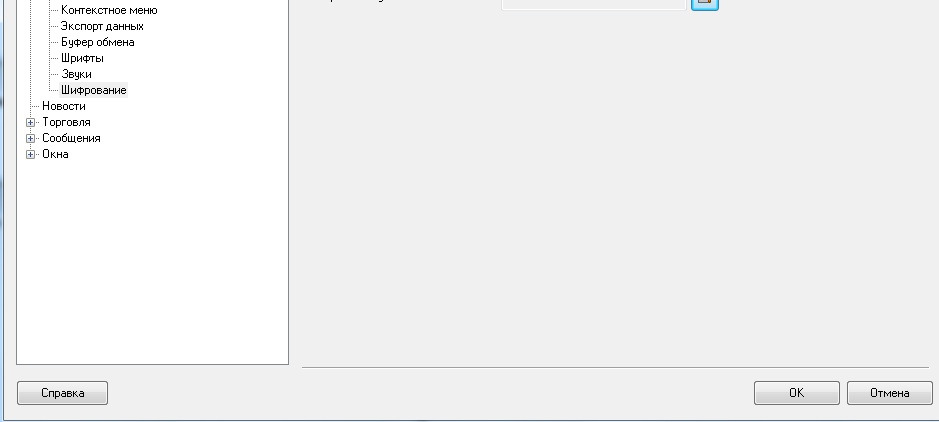
С пропиской ключей мы разобрались, осталось подключиться к серверу. Сделать это очень просто, достаточно зайти на эл. почту, найти письмо от брокера, и скопировать логин и пароль. Но, будьте внимательны при копировании этих данных, не захватите лишние символы, иначе не сможете войти в систему «Quik».
В верхней панели торговой системы найдете иконку с изображением ключа
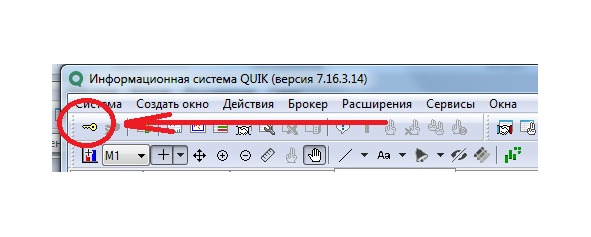
и уже в появившемся окне вводим пару — логин и пароль
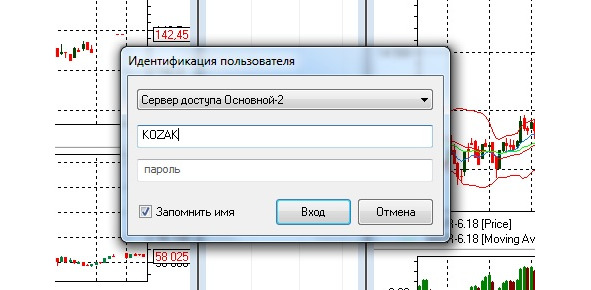
Как установить «Quik» Реал на ПК
Почти в каждой брокерской компании установка торгового терминала Демо и Реал ничем не отличаются, поэтому схема приведенная выше работает и для реала. Так же, обычно брокеры помогают установить торговый терминал Quik на компьютер клиента и если вдруг возникнут проблемки, то вы легко сможете их решить онлайн или вживую в офисе.
Если вы хотите, чтобы с вами связался наш брокер, если вы хотите, чтобы вам полностью помогли настроить торговый терминал, то необходимо отправить запрос на эл. почту kozak@kozakinvest.ru по форме:
«Здравствуйте! Необходима помощь в настройке торгового терминала Quik и помощь вашего специалиста. Квитанцию об оплате за эту книгу прилагаю».
Если письмо будет выдержано в данном формате, то с вами свяжется специалист и поможет оформить торговый терминал и проконсультирует по всем необходимым вопросам.
3. Настройки рабочего места в терминале «QUIK»
Загрузка готового шаблона
Для того, чтобы вам было удобно обучаться в коучинге и быстро выйти на хорошую прибыль я специально для вас подготовил необходимые шаблоны, скачав которые у вас будет уже все в удобном расположении — графики, индикаторы, таблицы, вкладки и т. д. Такой файл настроек имеет расширение wnd и выглядит вот так (см. рис.)
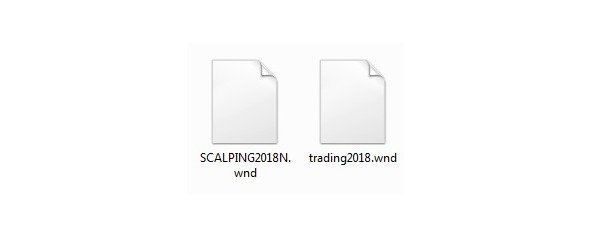
Если вы находитесь в коучинге «Скальпинг-Матрица 2018», то у вас будет файл настроек под названием scalping2018.wnd, если в коучинге «Биржевой Автопилот 2.0» то у файла будет название trading2018.wnd
Давайте посмотрим как загрузить сторонние настройки в свой торговый терминал. Внимание! Не нужно пытаться открыть эти файлы на своем компьютере, они загружаются только через торговый терминал! То есть, сначала открываем торговый терминал и уж затем только загружаем настройки в терминал через специальный раздел (разберем позже).
Если вы только что установили торговый терминал, то у вас будут стандартные настройки, они не очень удобны и выглядят примерно в таком формате (см. рис)
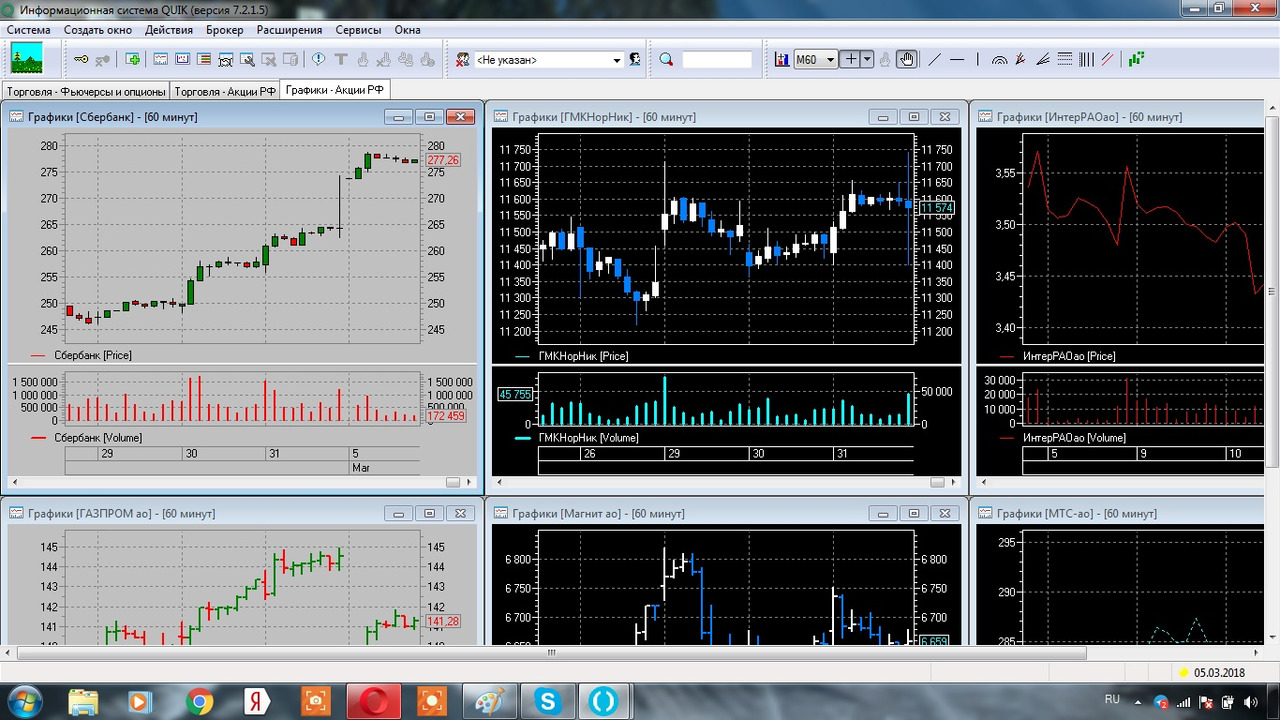
Чтобы загрузить новые настройки вам необходимо — зайти во вкладку «Система» и выбрать пункт «Загрузить настройки из файла»
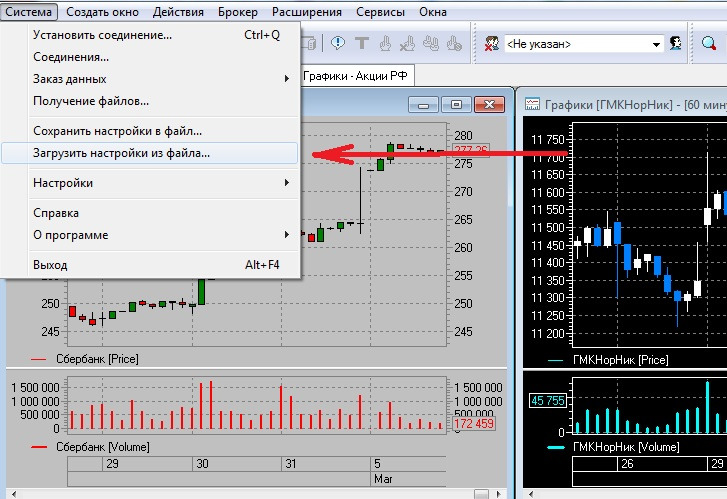
Далее, в появившемся окне выбираем файл настроек с расширением wnd и нажимаем кнопку «Открыть»
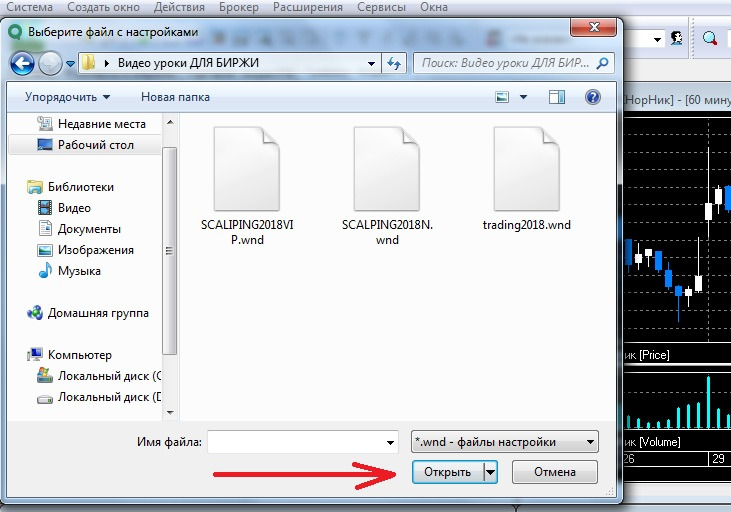
После нажатия на кнопку, произойдет загрузка файла и у вас все будет в надлежащем виде.
Но на этом мы не остановимся! Мы можем сохранять любые свои настройки и в случае если мы переустановили систему или вдруг произошло какое-либо ЧП на вашем компьютере, то файл, который мы себе сохранили всегда будет под рукой и при необходимости его можно открыть по схеме (выше).
Для того, чтобы сохранить свои настройки, так же заходим в уже известный нам раздел «Система» и выбираем пункт «Сохранить настройки в файл»
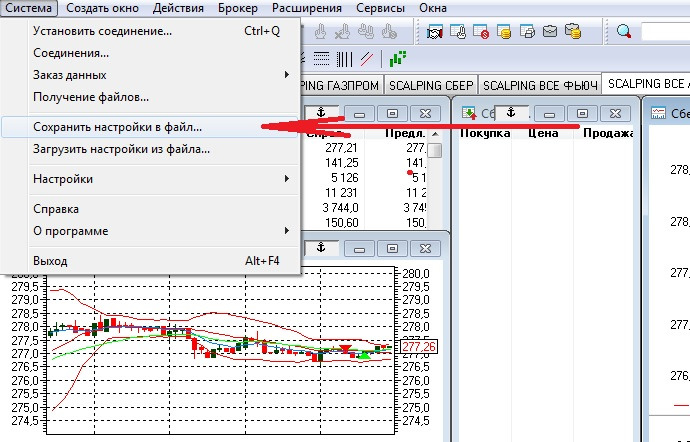
В дальнейшем, для большей безопасности, рекомендую этот файл сохранить в облачном сервисе или отправить себе на электронную почту, чтобы в случае поломки компьютера, можно было восстановить все необходимые настройки, вкладки и графики.
Создание шаблонных вкладок
Если вы не хотите загружать и менять все настройки, которые есть в файле вида wnd, то вы можете загрузить только те вкладки, которые вам интересны. Они имеют расширение tab. И выглядят таким образом (см. рис.)
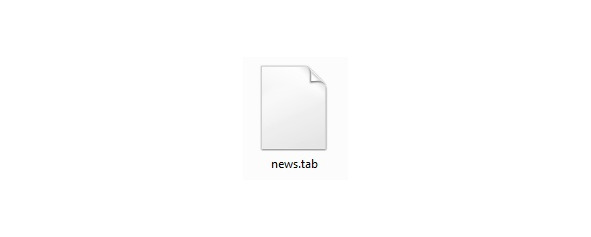
Как создавать вкладки вида tab
Для этого кликаем правой кнопкой мыши по любой интересующей нас вкладке, тут же появляется окошко с выпадающим списком, в котором мы должны выбрать пункт «Сохранить вкладку в файл»
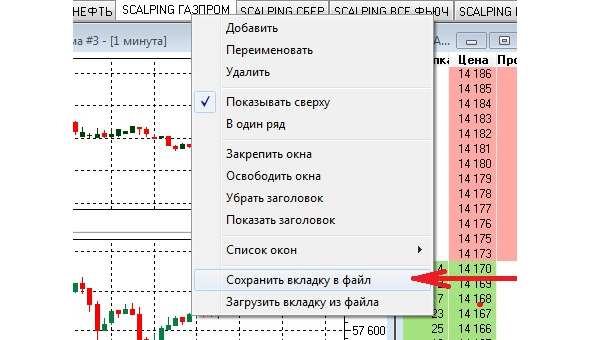
Далее появляется окошко в котором мы вводим любое наименование вкладки (на латинице), и нажимаем кнопку «сохранить»
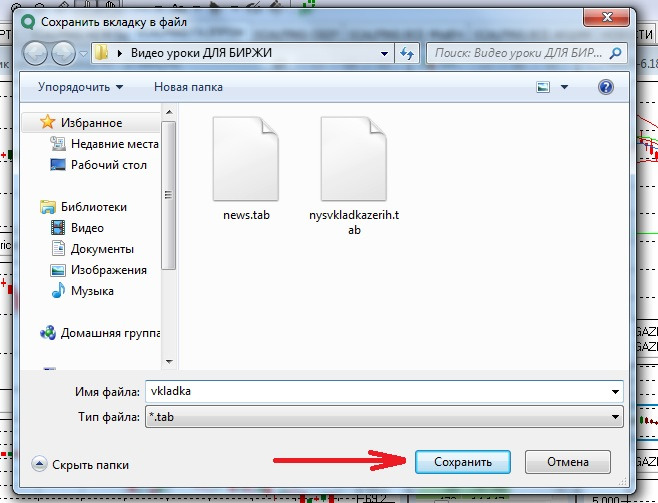
Загрузка шаблонных вкладок
Для того, чтобы загрузить вкладку, которую вы сохранили, или которую вы получили от меня, необходимо кликнуть правой кнопкой мыши по любой интересующей нас вкладке, тут же появится окошко с выпадающим списком, в котором мы должны выбрать пункт «Загрузить вкладку из файла»
После того, как вы выберете одну из вкладок, которую вы сохранили/получили, то в самом крайнем правом углу (в зависимости от ваших настроек) появится новая вкладка с наименованием прежней (которую вы сохраняли и дополнительный символ вида #, #1, #2, #3 и т. д. (зависит от настроек)
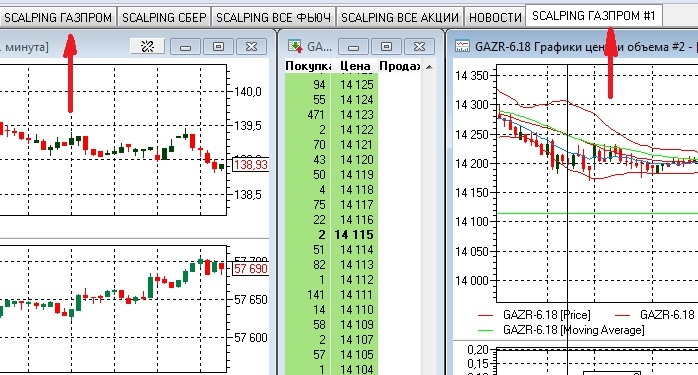
4. Таблицы
Клиентский портфель
Многие ученики очень часто задают вопросы по клиентскому портфелю, информации в таблицах очень много и некоторые пункты могут сбивать с толку. В данном учебнике я постараюсь дать ответы по каждой строчке находящихся в таблице.
Клиентский портфель — это таблица в которой отражается состояние всех ваших денежных средств на текущий момент и на начало торговой сессии. В ней вы можете отслеживать прибыли/убытки по вашему счету. Все данные отображаются в реальном времени. Осуществив сделку, вы сразу увидите ваш финансовый результат.
Настроить клиентский портфель очень легко, единственный минус (всех таблиц) — много лишней информации, которая не понадобится для повседневного использования.
Чтобы создать клиентский портфель необходимо:
— В верхней панели кликнуть по вкладке с наименованием «Создать окно»
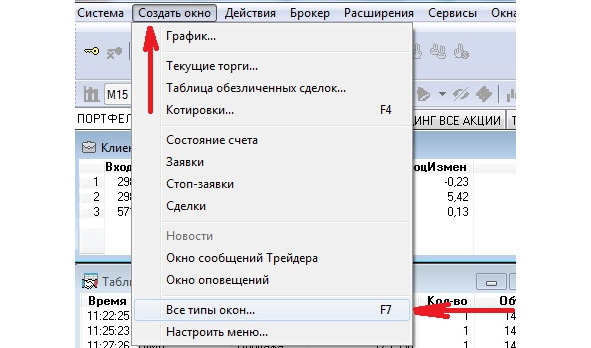
— В появившемся окне выбрать раздел «Все типы окон» (горячая клавиша на клавиатуре F7)
— В новом появившемся окне выбрать пункт «Счета и позиции», а слева нажимаем значок вида “+” желтого цвета
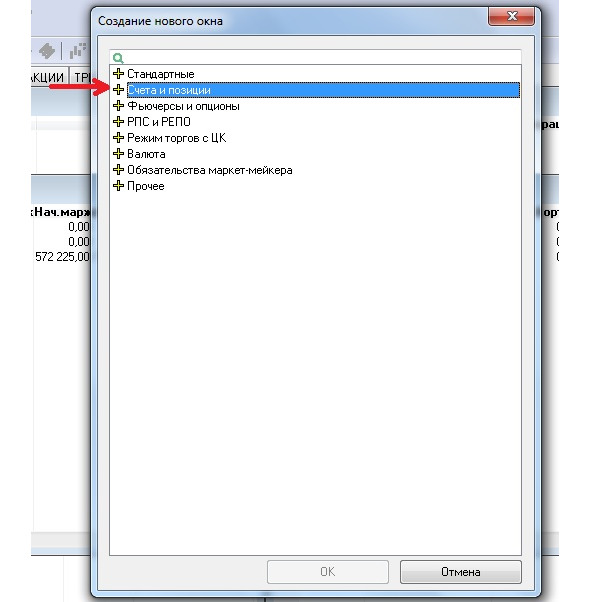
— В появившемся списке выбрать пункт «Клиентский портфель»
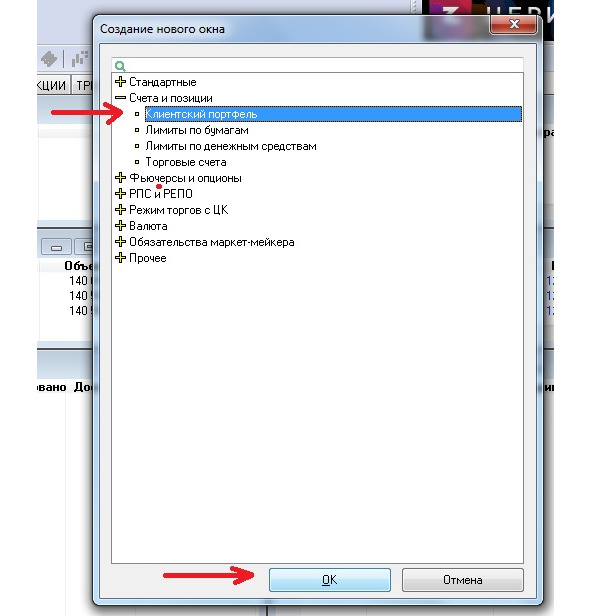
— Нажать кнопку «Ок»
После этого появляется вот такая таблица с множеством разных значений.

Какие данные вам понадобится из этой таблицы? Рекомендую убрать следующие столбцы:
Код клиента, Вид лимита, ПовышУрРиска, Тип клиента, Мин. маржа, Нач. маржа, Стоимость портфеля, Скор. маржа, Статус, Требование, УДС, Плечо, Шорты, Лонги, Тек. плечо, Ур. маржи
Итого у нас в портфеле остается всего несколько значений:
Входсредства, Тексредства, Прибыль/убытки, ПроцИзмен
И уже получается таблица более удобочитаемой и информативной без лишних столбцов и строк.
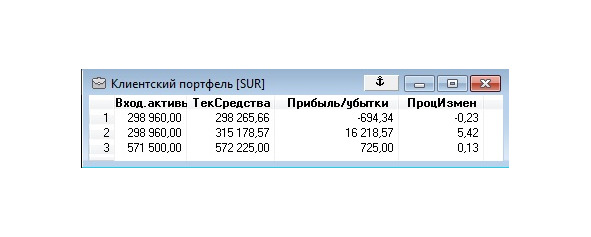
Как редактировать таблицу «Клиентский портфель»
Это можно сделать двумя способами:
Первый способ —
— Кликнуть правой кнопкой мыши на таблице в любом месте.
— В появившемся окне выбрать «Редактировать таблицу»
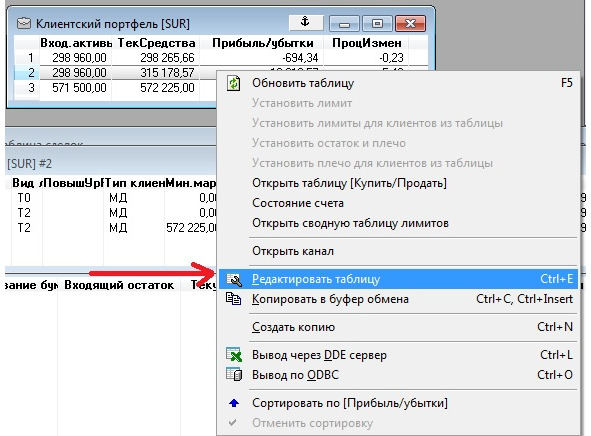
Второй способ:
— Найти в верхней панели инструментов иконку похожую на гаечный ключ
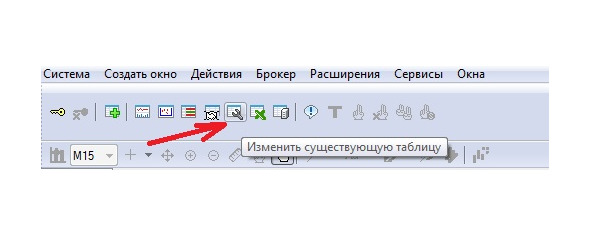
— Кликнуть левой кнопкой мыши на эту иконку и нас перебросит на специальное окно.
— В этом окне выбрать необходимые данные и нажать кнопку «Добавить»
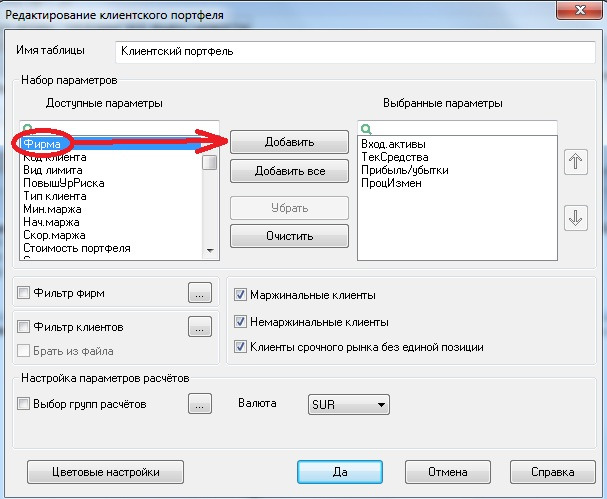
Для сохранения всех настроек необходимо нажать кнопку «Да»
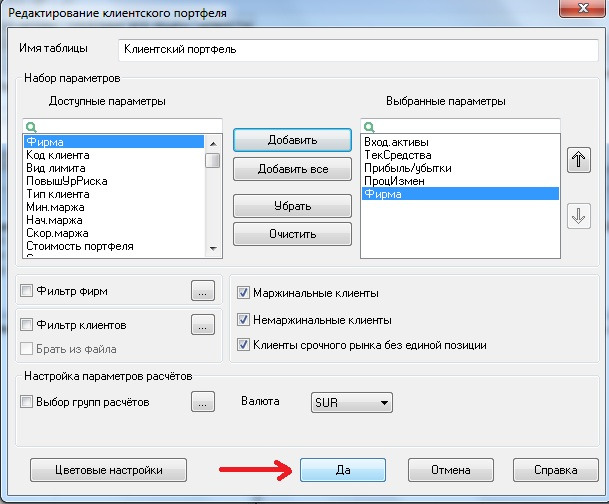
Дополнительно, вы можете (передвигая стрелками вверх и вниз) менять расположение необходимых данных в таблице.
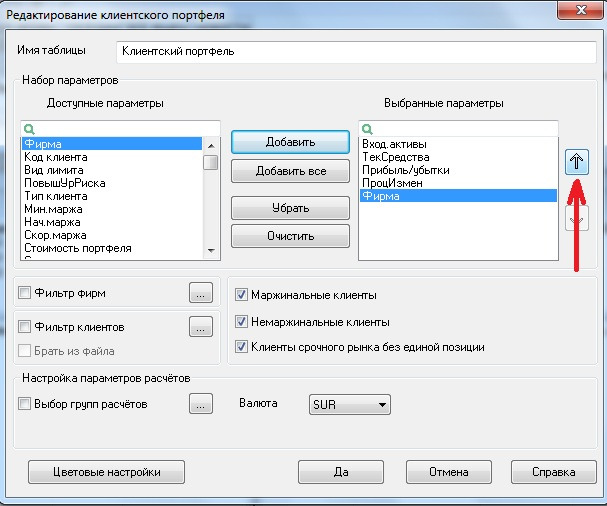
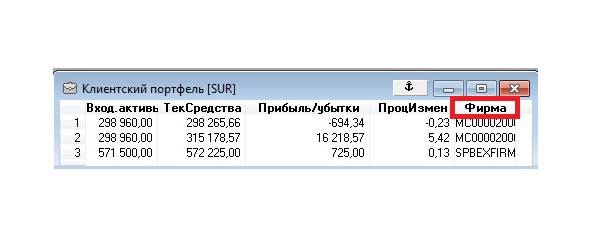
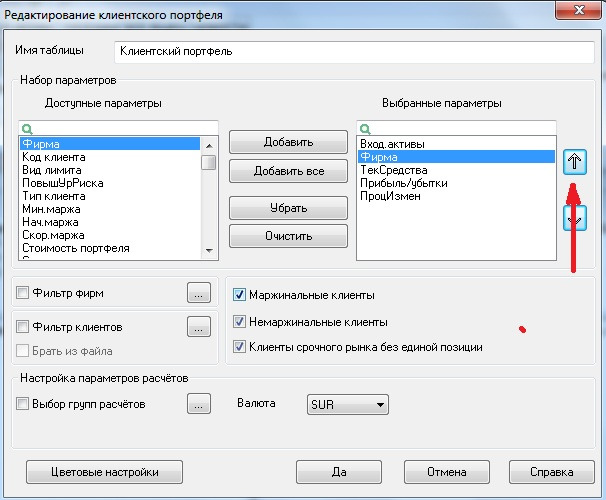
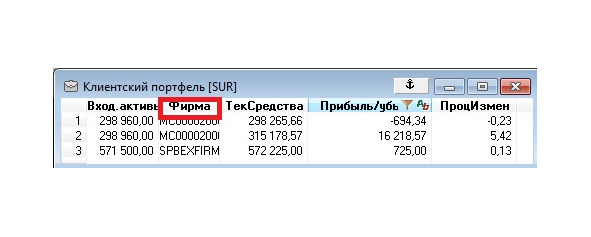
Основные данные в таблице «Клиентский портфель»
Вход. активы — Оценка ваших собственных средств до начала торгов
ТекСредства — Текущая оценка стоимости всех ваших позиций
Прибыль/убытки — Данный параметр показывает изменение стоимости портфеля за текущий день.
ПроцИзмен — Величина изменения стоимости всех позиций клиента в % соотношении
Таблица стоп-заявок
Все стоп-заявки попадают в таблицу стоп-заявок. Вы можете отслеживать, менять, снимать любые стоп-заявки в этой таблице.
Что такое стоп-заявки мы разберем позже в этой книге, сейчас давайте научимся создавать и редактировать таблицу.
— Нажимаем уже знакомую кнопку F7 или кликаем на верхней панели инструментов по вкладке «Создать окно», в появившемся окошке выбираем «Все типы окон»
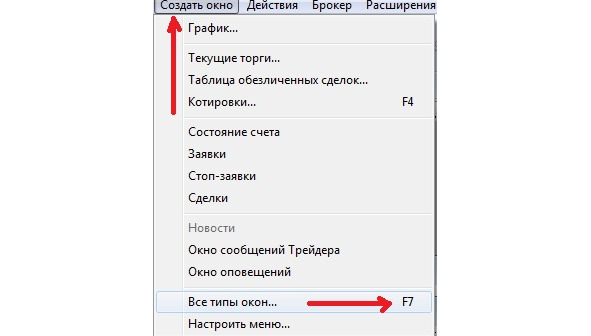
— В новом появившемся окне под названием «Создание нового окна» кликаем по иконке желтого крестика рядом с пунктом «Стандартные»
Бесплатный фрагмент закончился.
Купите книгу, чтобы продолжить чтение.
